
يعالج برنامج Launcher لنظام Android طريقة تفاعلك مع هاتفك. يقرر المكان الذي يمكنك فيه وضع رموز تطبيقك ، وكيف تتفاعل القوائم اللمسية مع المستخدم. بشكل أساسي ، هذا هو ما يقرر أن يظهر زر App Draw Drawer على شكل مجموعة من النقاط ، أو أن يكون رمز المستعرض الخاص بك عبارة عن كرة أرضية مستديرة.
إذا كان لديك هاتف Android لفترة طويلة ، فقد تحتاج إلى تجربة تطبيقات قاذفة مختلفة لتحويل الأشياء. بدلاً من ذلك ، إذا كنت تقوم بالتحويل من Windows Phone 7 ، يمكن لتطبيق واحد أن يجعل الانتقال أسهل قليلاً.
إليك كيفية البدء:
قم بتنزيل وتثبيت Launcher 7 من Android Market (إنه مجاني ، أو يمكنك اختيار إصدار التبرع). بمجرد أن يصبح التطبيق على هاتفك ، كل ما عليك فعله هو الضغط على زر الصفحة الرئيسية لرؤية خيار استخدامه ، على النحو التالي:

اختر Launcher 7 بدلاً من أي اختيارات أخرى قد تكون لديك ، ولكن لا تضبطها كإعداد افتراضي حتى تصبح سعيدًا بالطريقة التي يعمل بها.
حان الوقت الآن لتخصيص مظهر مخطط قمرك الجديد المبلّط وتخطيطه. يمكن تبديل البلاط بالضغط على أحدهما وسحبه إلى موضع آخر مفتوح. هذا هو السبب في أن المشغل يبدأ مع مربع واحد فارغ ، لجعل التعديلات سهلة في المرة الأولى. إذا قررت أنك لست بحاجة إلى أحد الرموز ، فيمكن إزالتها بالضغط مع الاستمرار على البلاط ثم النقر على بكرة الإبهام بخط عبرها في الزاوية العلوية اليمنى من المربع.

يؤدي اختيار الرمز الصغير في الزاوية العلوية اليسرى إلى فتح مجموعة كاملة من خيارات التحرير للبلاط. يمكنك اختيار اسم مخصص ورمز ولون وحتى خيار عرض أعداد غير مقروءة للرسائل في التطبيقات مثل Gmail أو الرسائل القصيرة SMS.

إذا كنت تبحث عن تطبيقات أخرى غير موجودة على البلاط ، فما عليك سوى النقر فوق السهم الموجود أعلى يسار الشريط الأسود. انقر على أحد التطبيقات لفتحه ، أو اضغط مع الاستمرار للحصول على خيار إضافته إلى المربعات الرئيسية.

شيء أخير: يمكنك التمرير لأسفل لإضافة / مشاهدة المزيد من المربعات ، أو يمكنك ضبط المشغل ليحتوي فقط على عدد كافٍ من البلاط لقيمة شاشة واحدة.


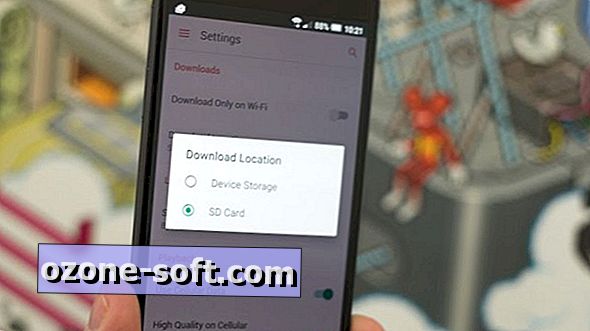










ترك تعليقك